Email Recs
Fügen Sie Produktempfehlungen zu Ihren MailUp E-Mail-Kampagnen hinzu. Diese Anleitung führt Sie durch das Erstellen von E-Mail-Designs, das Einrichten von Embeds und das Einfügen von Recommendations in Ihre Vorlagen.
Bevor Sie beginnen!
Stellen Sie sicher, dass Sie die anfängliche Integration im Webshop durchgeführt haben, sodass Clerk.io mit Ihrem Produktkatalog und der Bestellhistorie synchronisiert ist.
E-Mail-Design erstellen #
Das Erste, was Sie tun müssen, ist ein Design für Ihre E-Mails zu erstellen.
Sie können beliebig viele verschiedene Designs erstellen, und jedes Design kann in vielen verschiedenen Recommendations-Blöcken verwendet werden.
- Im Backend von my.clerk.io navigieren Sie zum Menü auf der linken Seite. Klicken Sie auf Email -> Designs.
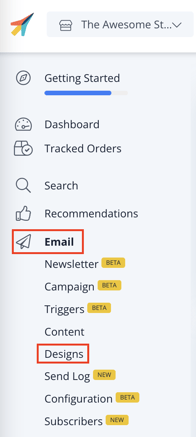
- Klicken Sie auf Neues Design.
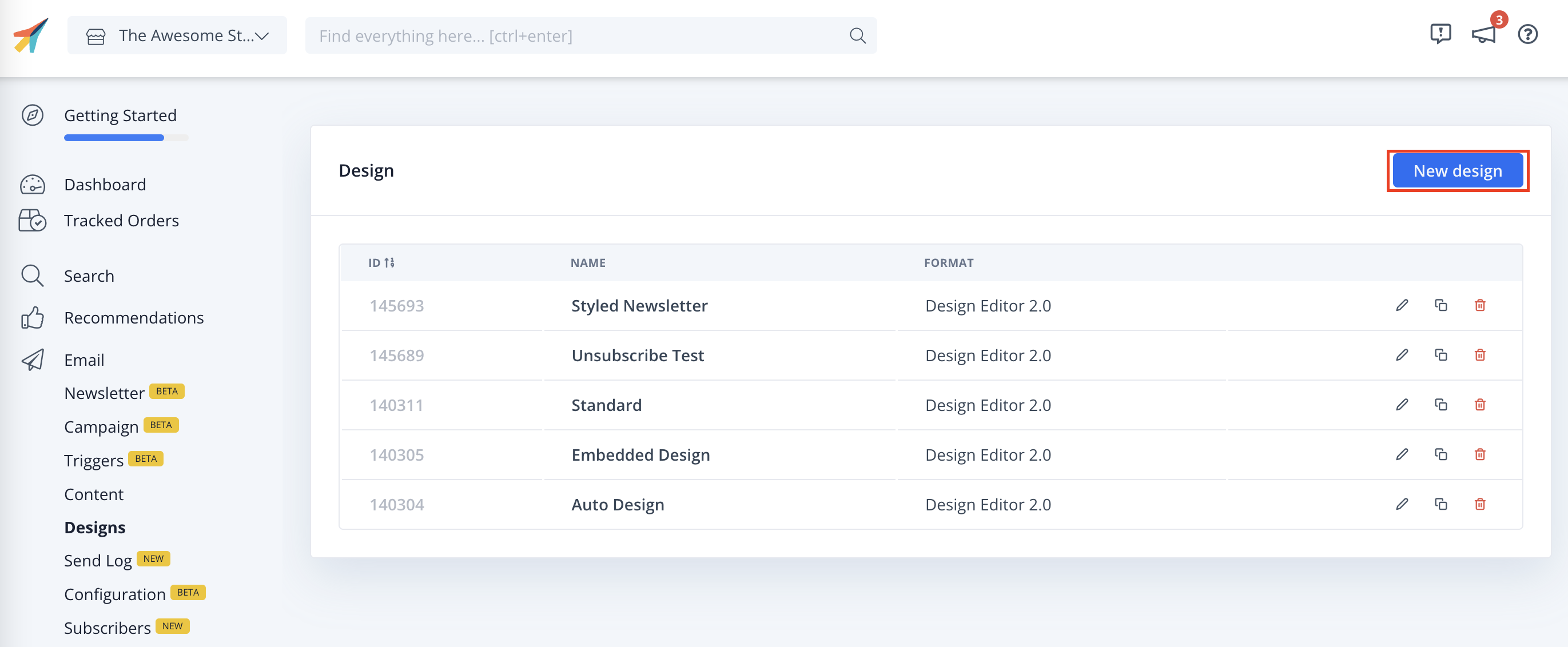
- Wählen Sie den Design-Typ, die Art des Inhalts und benennen Sie das Design. Klicken Sie anschließend auf Design erstellen.
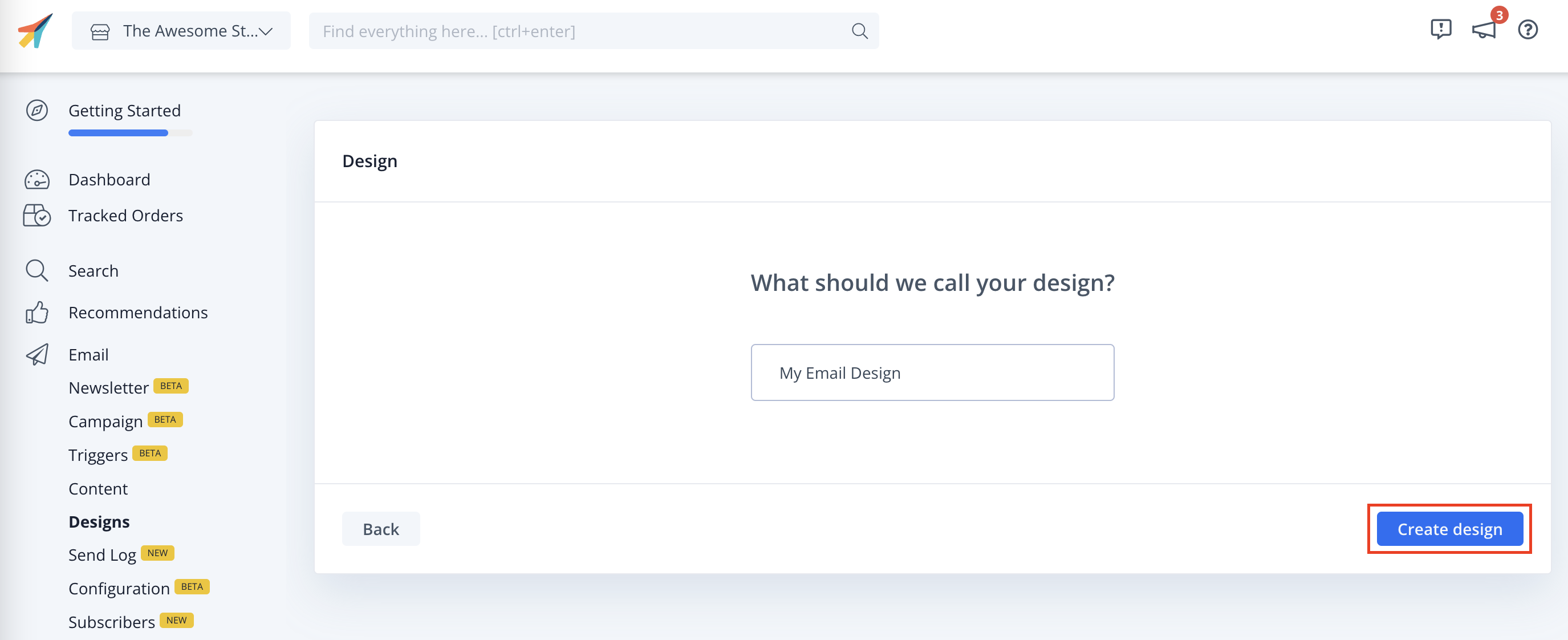
- Fügen Sie zu Ihrem E-Mail-Design hinzu oder bearbeiten Sie es. Klicken Sie auf Veröffentlichen, wenn Sie mit Ihrem Design zufrieden sind.
E-Mail-Embed erstellen #
Jeder Typ von Email Recommendations sollte sein eigenes Embed haben.
Diese Embeds steuern, wie viele Produkte angezeigt werden, welche Logik verwendet wird, ob Filter angewendet werden sollen usw.
- Gehen Sie zu Email.
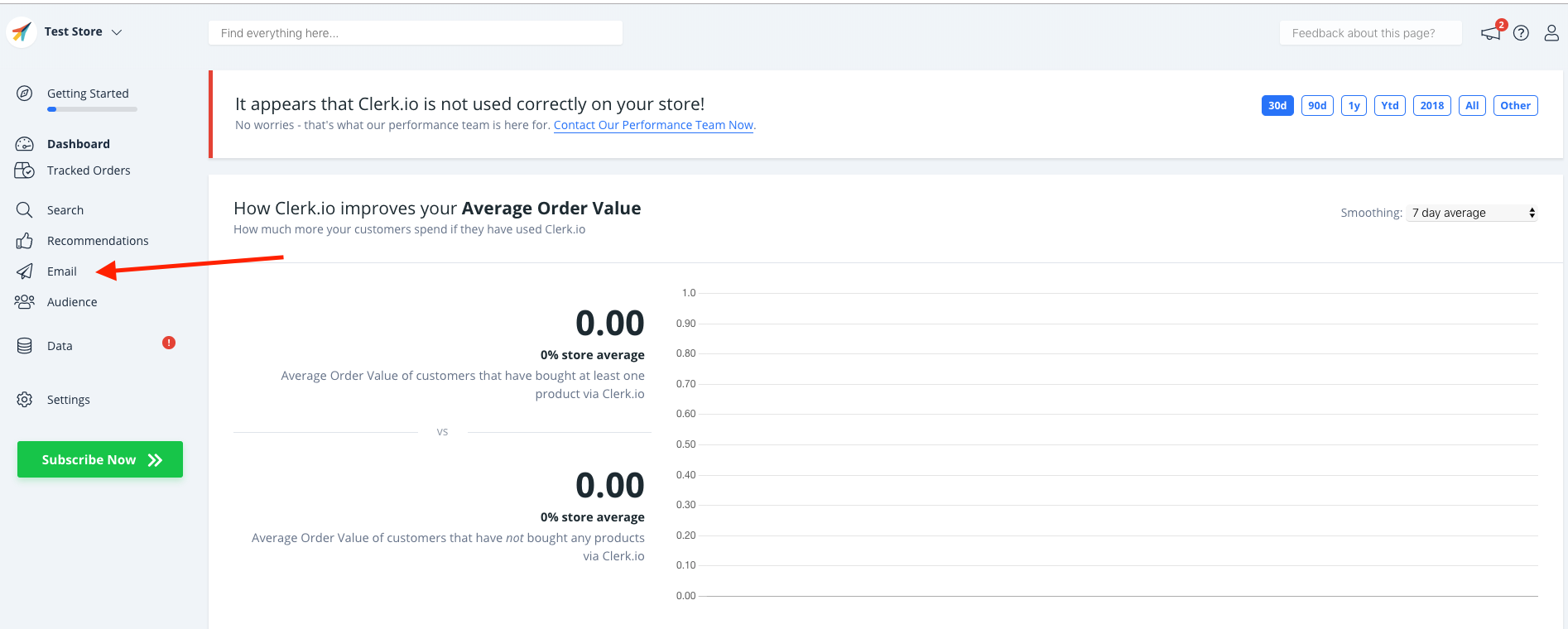
- Klicken Sie auf Embeds und Add Email Embed und geben Sie ihm einen Namen.
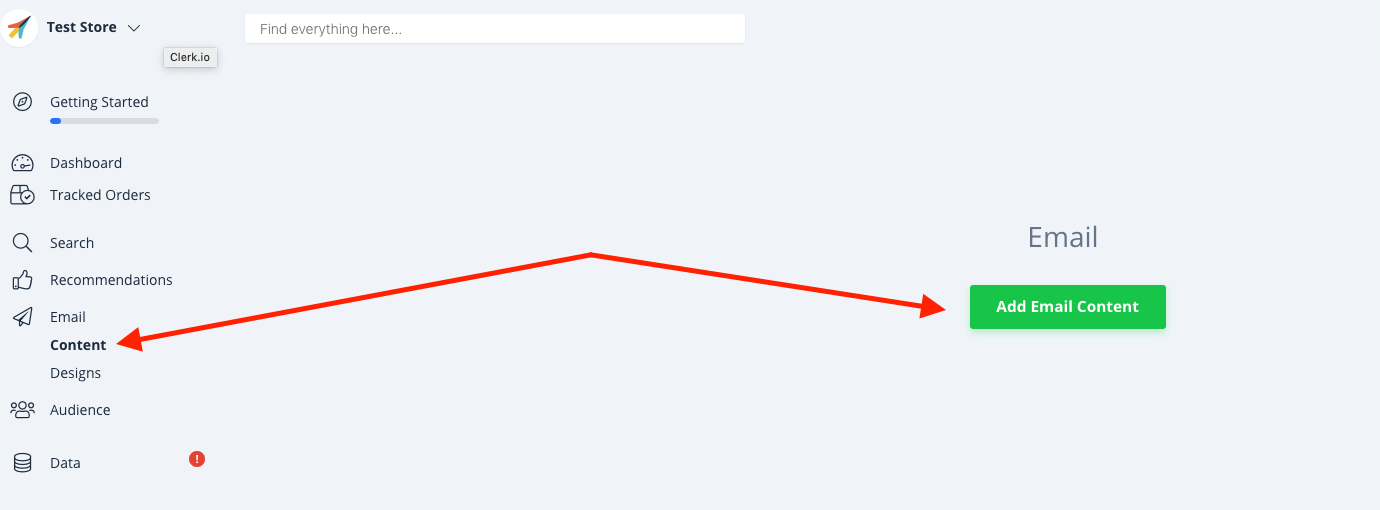
- Geben Sie dem Email Embed einen Namen und legen Sie die Ziele fest, die Sie mit diesem Email Embed erreichen möchten, um den richtigen Slider für Ihre spezifische Situation auszuwählen. Danach Embed erstellen.
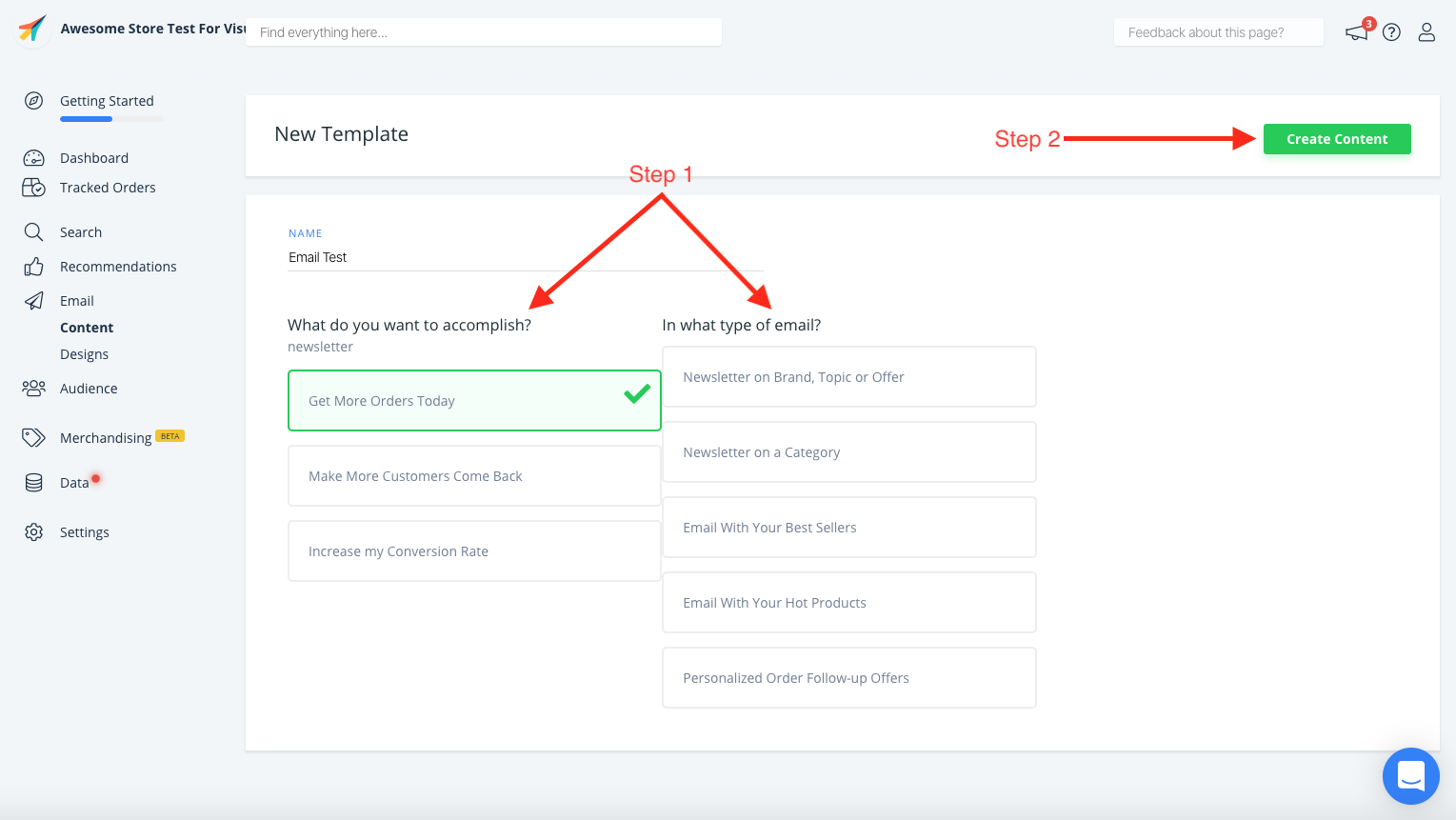
- Die Produktlogik wird je nach Ihren Zielen gewählt, Sie können diese jedoch jederzeit ändern.
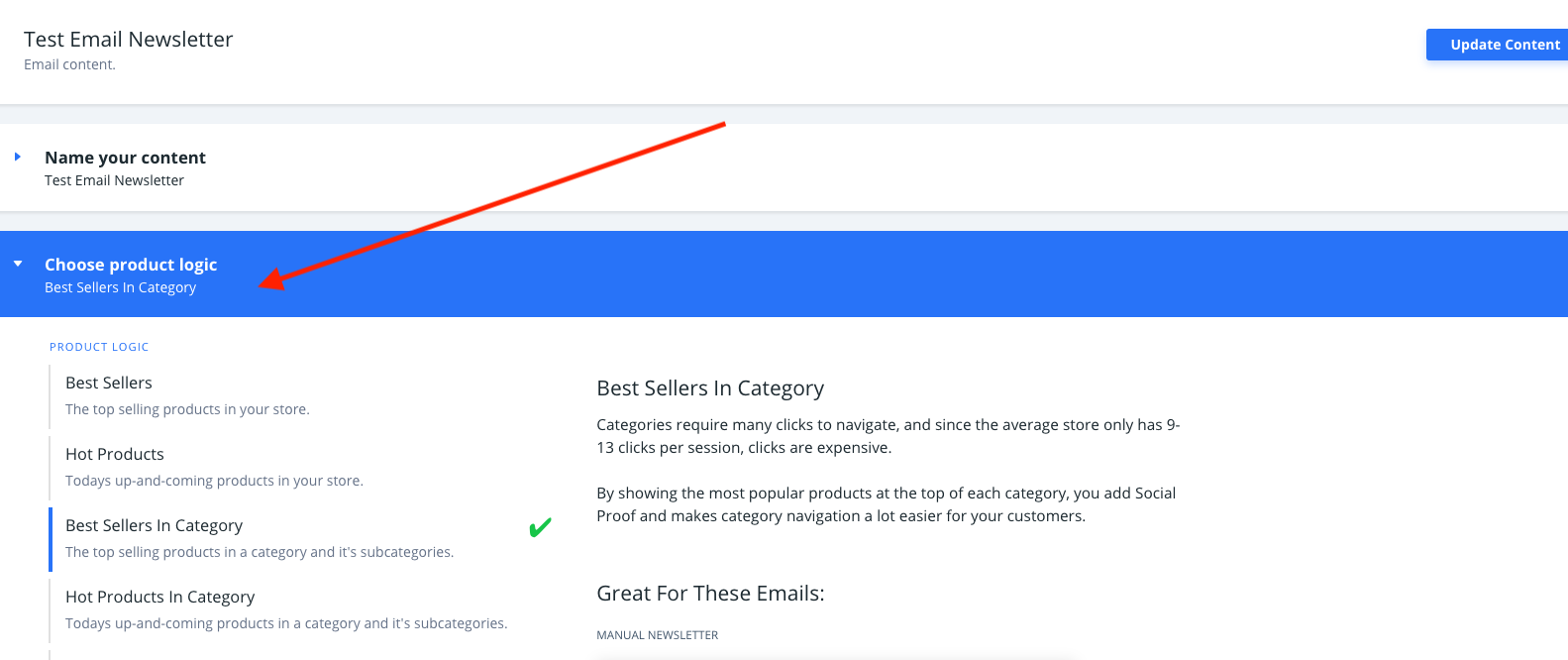
- Wählen Sie die Anzahl der Produkte aus, die Sie anzeigen möchten, und wählen Sie eines der Designs, die Sie erstellt haben. Klicken Sie auf Element aktualisieren, um Ihre Änderungen zu speichern.
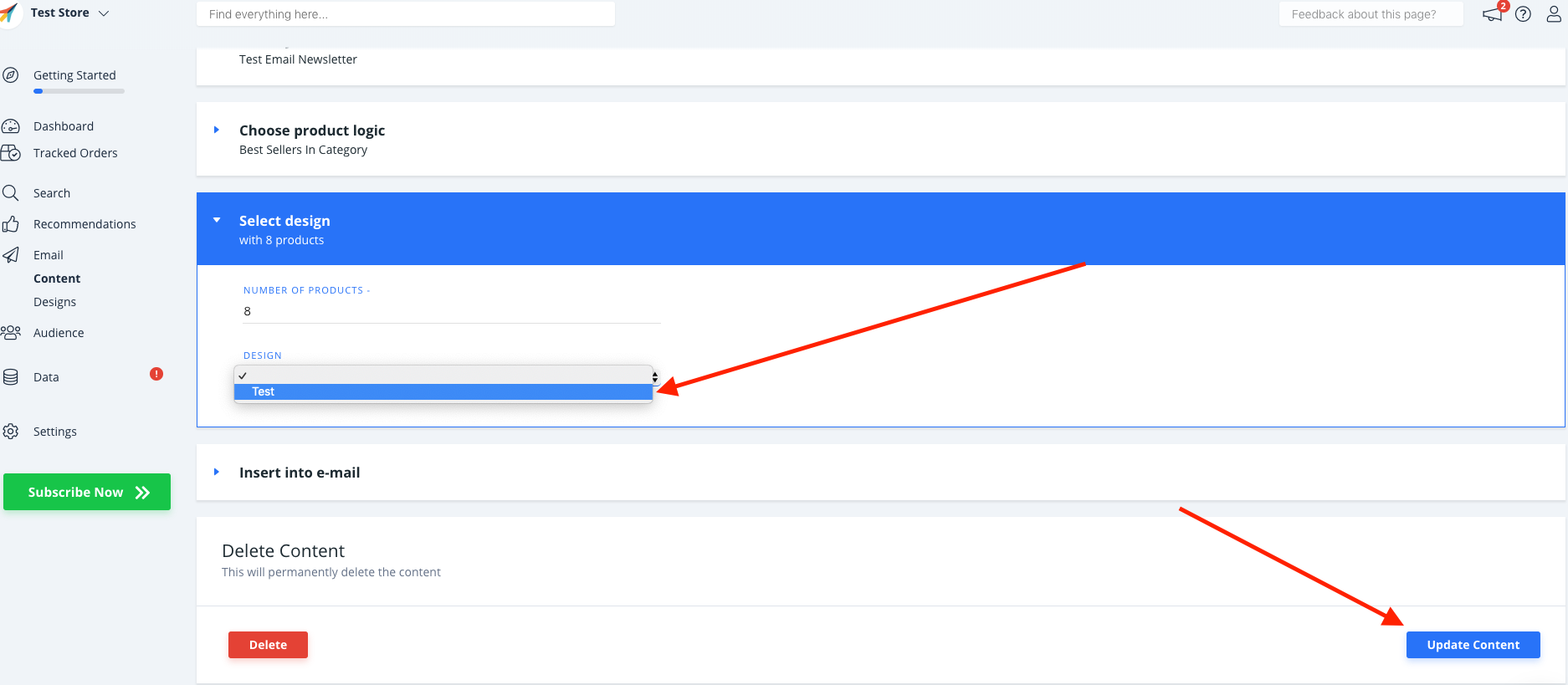
Embed-Code abrufen #
Unter In E-Mail einfügen wählen Sie MailUp als E-Mail-Plattform.
OPTIONAL: Abhängig von der ausgewählten Element-Logik müssen Sie eventuell zusätzliche Daten wie keywords oder eine category ID hinzufügen.
Klicken Sie auf Embed-Code in die Zwischenablage kopieren auf der Element-Seite.
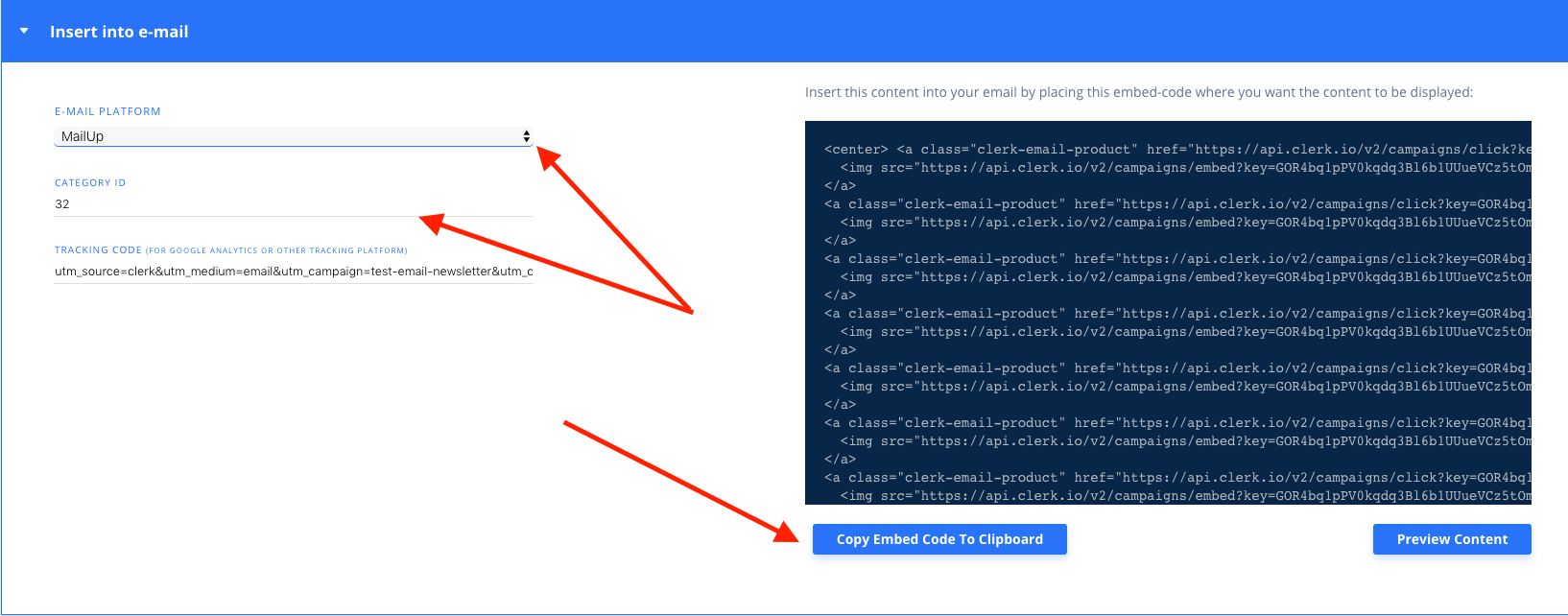
Recommendations einbinden #
- In MailUp gehen Sie zu Messages -> Email.
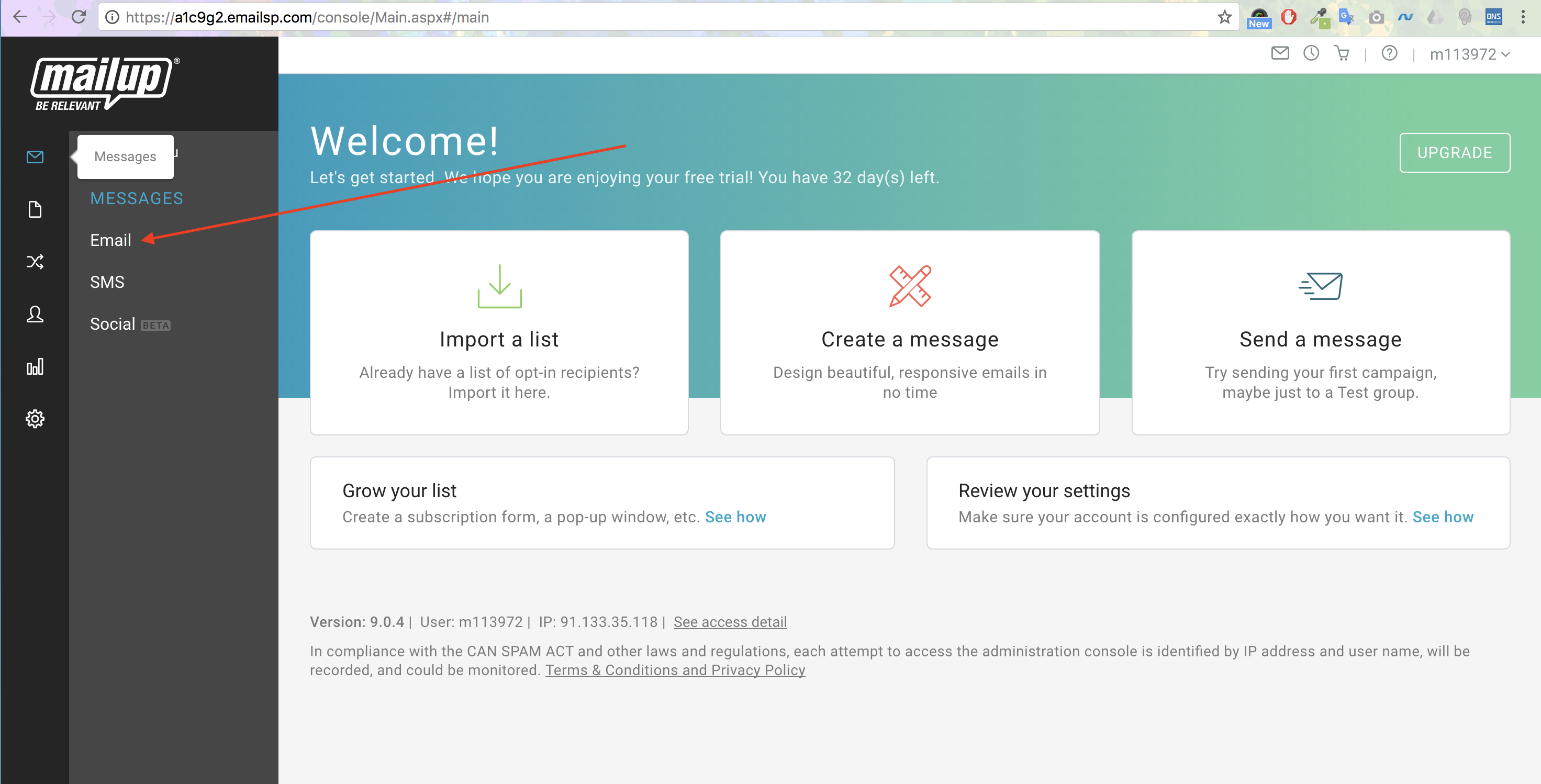
Wählen Sie Templates und suchen Sie eine Vorlage aus, die Sie für Ihre E-Mails verwenden möchten.
Ziehen Sie einen Code Block an die Stelle der Vorlage, an der Recommendations angezeigt werden sollen.
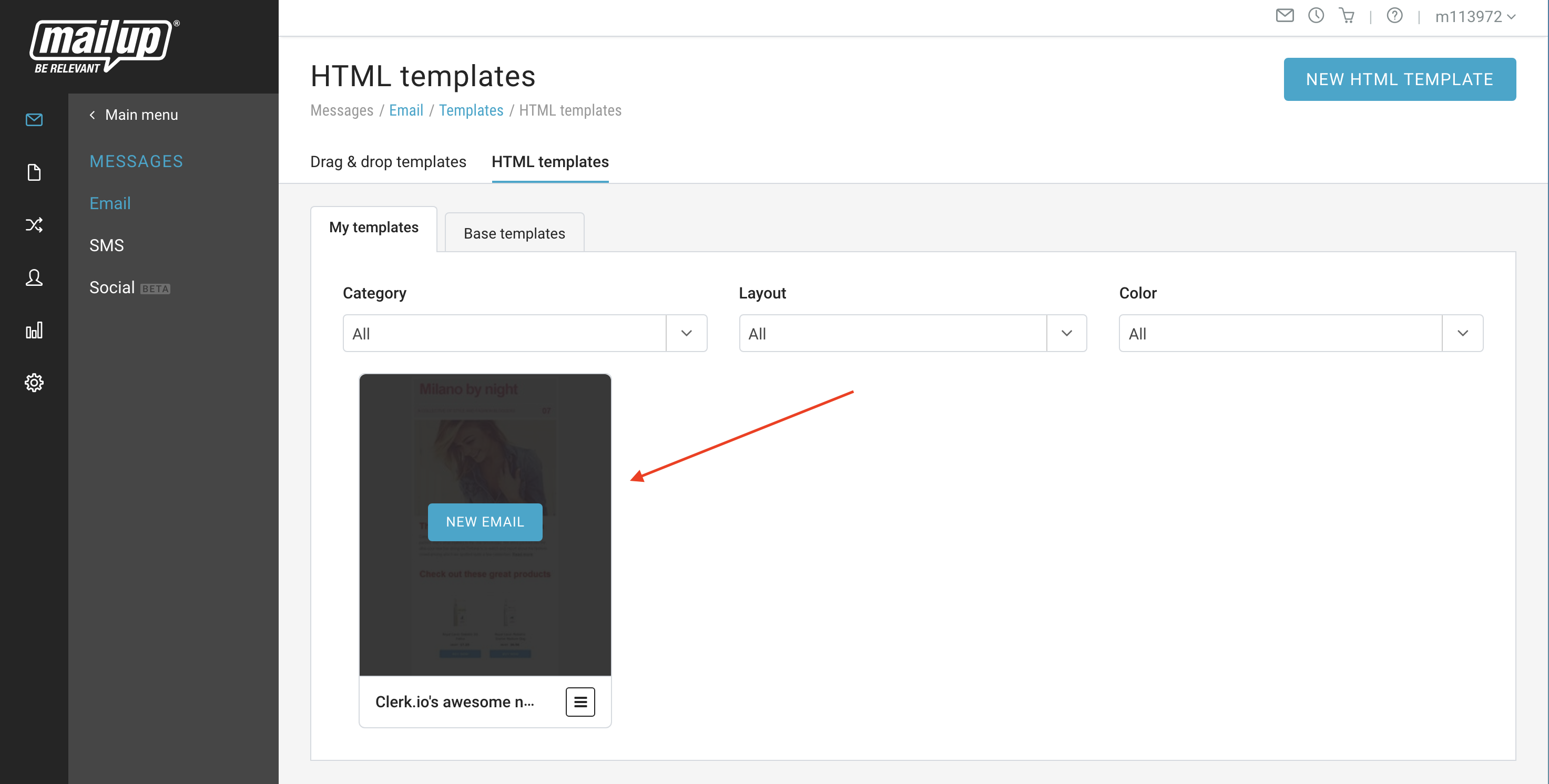
- Klicken Sie im Editor auf die </> HTML-Registerkarte.
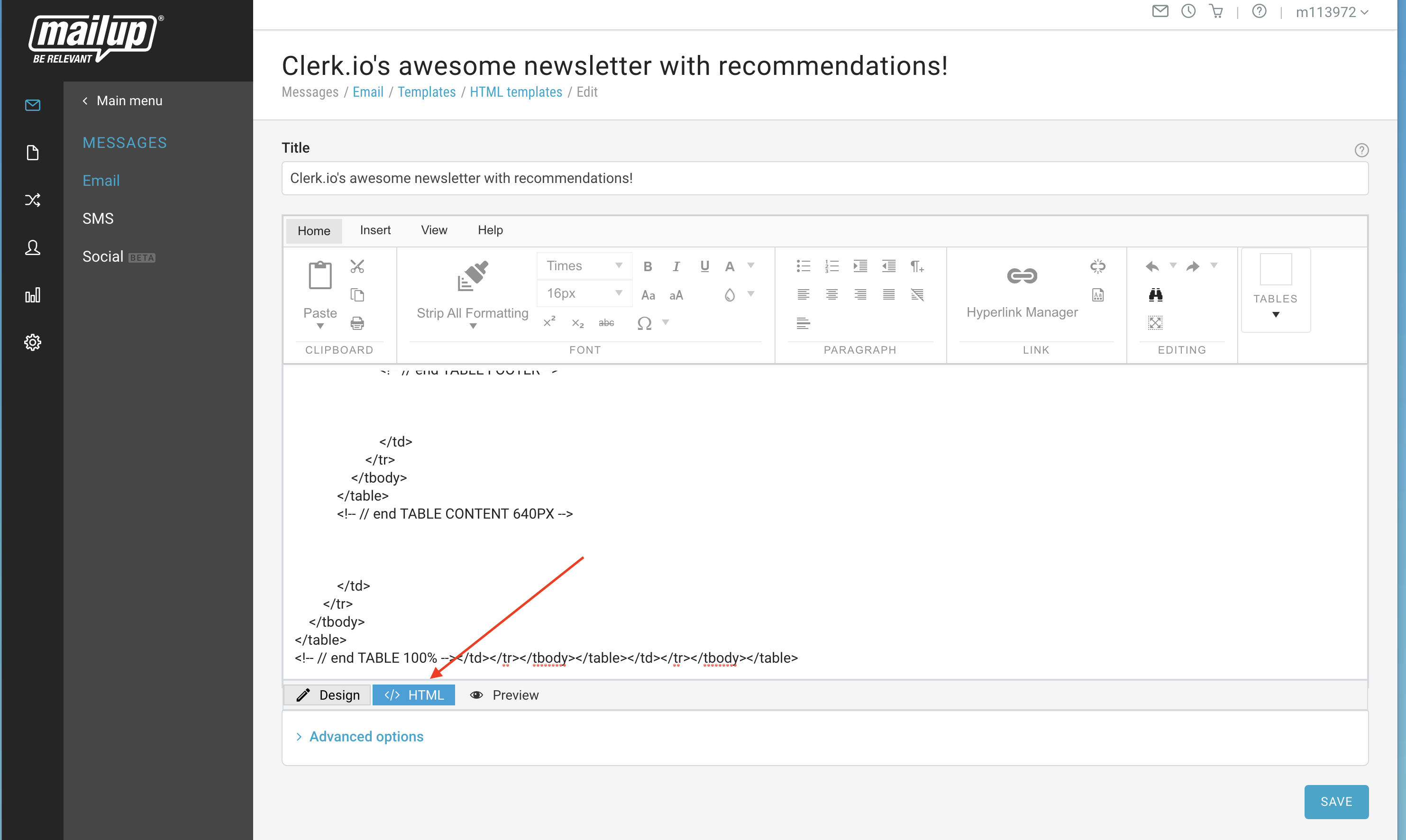
- Fügen Sie den Embedcode an die Stelle in der Vorlage ein, an der er angezeigt werden soll.
Tipp: Mit der Suchfunktion des Browsers nach einer Überschrift zu suchen, unter der Recommendations angezeigt werden sollen, hilft Ihnen die richtige Stelle zu finden.
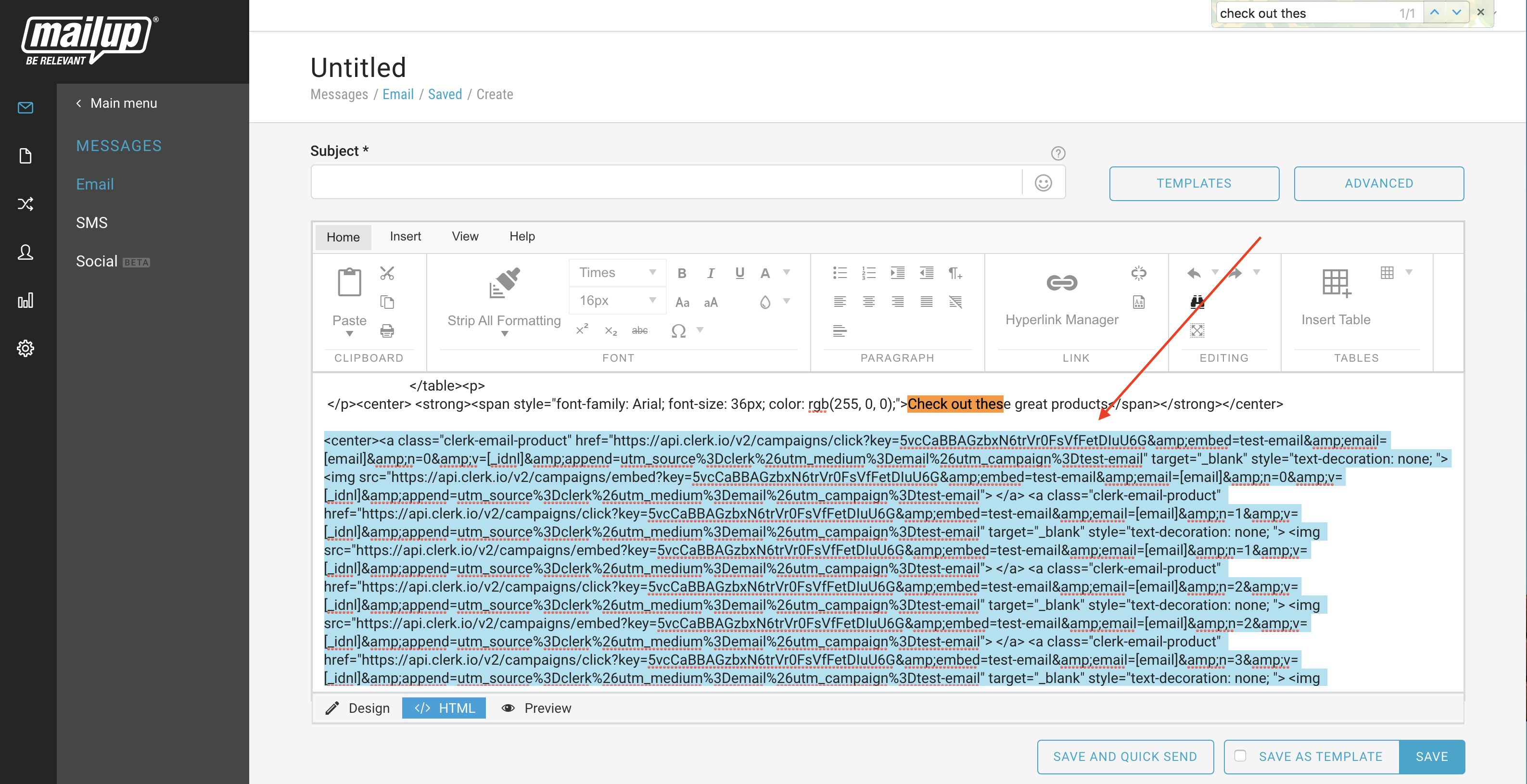
- Produkte werden nun in Ihrem Newsletter angezeigt:
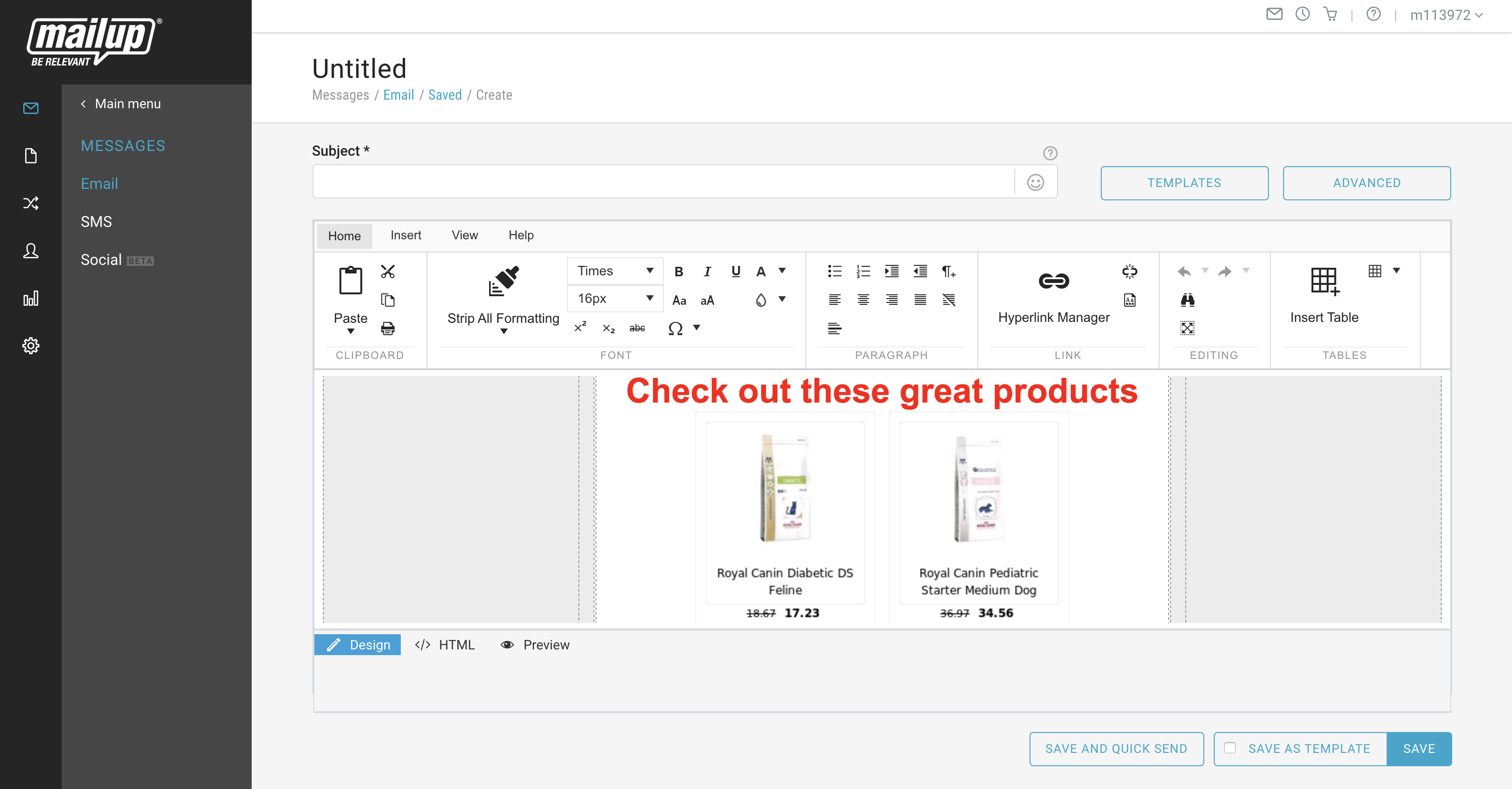
Herzlichen Glückwunsch! Sie haben nun Email Recommendations in Ihrer MailUp-Vorlage.
Diese Seite wurde von einer hilfreichen KI übersetzt, daher kann es zu Sprachfehlern kommen. Vielen Dank für Ihr Verständnis.